Enhavtabelo
Se vi posedas tekkomputilon, pli ofte estas ke ĝi venas kun enkonstruita Bluetooth-kapablo. Tamen ĝi povas esti malŝaltita por ŝpari kuirilaron kiam vi uzas vian tekkomputilon.
Bluetooth ekzistas de jaroj; ĉi tiu teknologio proponas oportunon kiel sendrata dosiertransigo kaj sendrata konekto de aparatoj.
Hodiaŭ Bluetooth-konekto estas ofte uzata por konekti sendratajn aŭdilojn aŭ laŭtparolilojn. Vidu la malsamajn metodojn sube por gvidi vin pri kiel ebligi Bluetooth en via tekkomputilo.
Kiel ŝalti Bluetooth por Vindozo 10
Metodo 1: Ŝaltu Bluetooth en Vindozaj Agordoj
La plej oportuna maniero por ŝalti Bluetooth en via tekkomputilo estas per Vindoza Agordo, kiu ankaŭ estas bonega indikilo de la enkonstruita Bluetooth de via aparato.
Paŝo 1: Premu sur Vindozo. Ŝlosilo kaj Alklaku sur agordoj
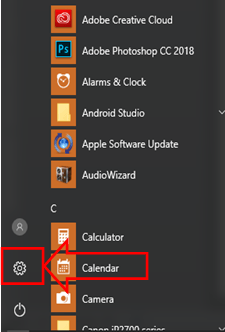
Paŝo 2: En Vindozaj Agordoj, Klaku sur Aparatoj
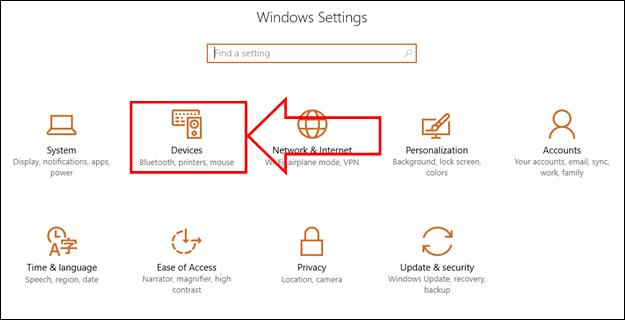
Paŝo 3: Sur la flanka menuo, serĉu Bluetooth (Se vi ne povas trovi Bluetooth en la menuo, tio signifas, ke via tekkomputilo ne havas enkonstruitan Bluetooth-aparaton)
Paŝo 4: Alklaku la baskulu kaj certigu, ke ĝi estas ŝaltita
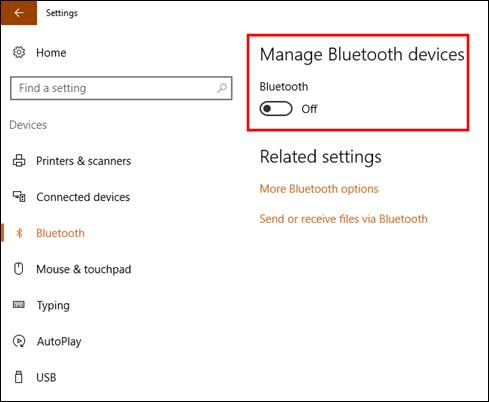
Paŝo 5: Skanu la sendratan aparaton, kiun vi volas konekti
- Vidu Ankaŭ : //techloris.com/windows-10-settings-not-opening/
Metodo 2: Ŝaltu Bluetooth per Agadcentro
Alia maniero por ŝalti Bluetooth sur via tekkomputilo estas per la agadcentro,kio estas multe pli facila ĉar vi povas trovi ĝin sur via labortablo.
Sekvu la paŝojn sube por ŝalti vian Bluetooth per Ago-Centro.
Paŝo 1: Alklaku sur la dialogujo sur la malsupra dekstra parto de via taskobreto
Paŝo 2: Trovu la Bluetooth-ikonon kaj alklaku ĝin por ŝalti
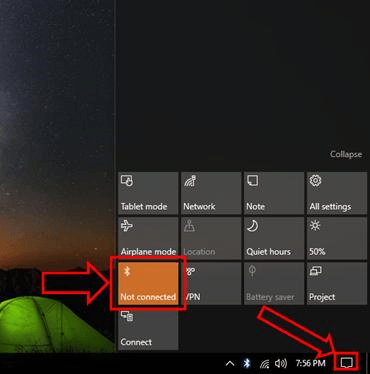
* Jen kiel devus aspekti la piktogramo kiam ĝi estas ŝaltita*
Paŝo 3: Skanu la sendratan aparaton, kiun vi volas konekti al via tekkomputilo
Kiel por konekti Bluetooth-aparaton al via tekkomputilo
Paŝo 1: Premu Vindozan Ŝlosilon kaj iru al agordoj
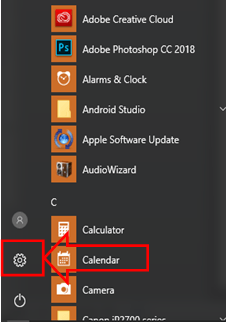
Paŝo 2: Activigite Vindozaj Agordoj, Klaku sur Aparatoj
Paŝo 3: En la flanka menuo, elektu Bluetooth
Paŝo 4: Elektu la aparaton, kiun vi volas konekti.
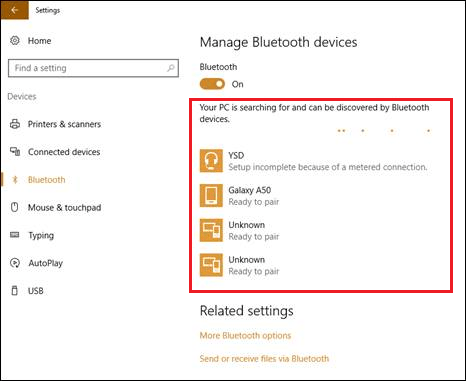
Paŝo 5: Alklaku sur Paro
Paŝo 6: Aperos fenestro, kiu demandas ĉu la paskodo kongruas kun la aparato, kiun vi estas. provante parigi
Paŝo 7: Alklaku jes kaj atendu ke la aparato konektiĝos
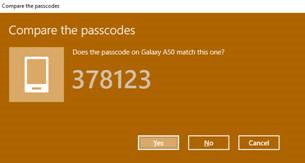
Konsiletoj pri solvo de problemoj por ŝalti Bluetooth en Vindozo 10
Se vi renkontas problemojn dum vi provas ŝalti Bluetooth en via Windows 10 aparato, ne maltrankviliĝu. Jen kelkaj oftaj problemoj kaj iliaj solvoj por helpi vin konektiĝi.
Temo 1: Bluetooth Mankas de Agordoj
Se Bluetooth ne videblas en viaj Vindozaj agordoj, provu la sekvajn paŝojn:
Paŝo 1: Rekomencu vian komputilon por certigi, ke ĝi ne estasprovizora eraro.
Paŝo 2: Kontrolu ĉu via tekkomputilo havas fizikan ŝaltilon aŭ butonon por Bluetooth kaj certigu, ke ĝi estas ŝaltita.
Paŝo 3: Ĝisdatigu viajn Bluetooth-ŝoforojn (referu al sekcio 3 en ĉi tiu artikolo).
Temo 2: Bluetooth ne ŝaltas aŭ la baskulo estas grizigita
En kazoj kie Bluetooth ne funkcias ŝaltu aŭ la baskulo estas neatingebla, sekvu ĉi tiujn paŝojn:
Paŝo 1: Malfermu Aparatan Administrilon dekstre alklakante la butonon Komenco kaj elektante Aparatan Administrilon.
Paŝo 2: Serĉu Bluetooth-aparatojn kaj vastigu la liston.
Paŝo 3: Kontrolu ĉu estas flava averta ikono sur iu el la Bluetooth-ŝoforoj. Se jes, ĝisdatigu la ŝoforojn.
Temo 3: Ne eblas Malkovri aŭ Konekti al Bluetooth-Aparato
Se via aparato ne estas malkovrita aŭ konektita, provu ĉi tiujn solvojn:
Paŝo 1: Certigu, ke la Bluetooth-aparato estas ŝargita kaj ŝaltita.
Paŝo 2: Certigu, ke la aparato estas en pariga reĝimo kaj sufiĉe proksima al via tekkomputilo.
Paŝo 3: Kontrolu ajnajn ĝisdatigojn de programaro aŭ firmware disponeblaj por la aparato.
Afero 4: Bluetooth-Konekto Ofte Malkonektas aŭ Havas Malbona Signalkvalito
Por trakti problemojn pri konekto-stabileco, sekvu ĉi tiujn paŝojn:
Paŝo 1: Forigu ajnajn fizikajn obstrukcojn aŭ sendratajn interferojn kiuj povas influi la Bluetooth-signalon.
Paŝo. 2: Konsideru ĝisdatigi la firmvaro de via Bluetoothaparato.
Paŝo 3: Kontrolu disponeblajn ĝisdatigojn de Vindozo ĉar ili foje povas inkluzivi diakilojn por plibonigi la agadon de Bluetooth.
Sekvante ĉi tiujn konsiletojn pri solvo de problemoj, vi povas rapide solvi oftajn Bluetooth-problemoj en via Windows 10-aparato kaj ĝuu senfablan sendratan konekteblecon. Nun vi estas paŝo pli proksima al majstrado de Bluetooth-teknologio en via tekkomputilo.
Oftaj Demandoj pri Vindoza Bluetooth
Kial mi ne povas trovi la Bluetooth-opcion en miaj agordoj de Vindozo 10?
Se vi ne vidas la Bluetooth-opcion en viaj agordoj de Windows 10, eble via aparato ne havas enkonstruitan Bluetooth-kapablon, aŭ la Bluetooth-ŝoforoj ne estas instalitaj ĝuste. Vi povas provi ĝisdatigi viajn ŝoforojn por vidi ĉu ĉi tio solvas la problemon.
Kiel mi povas kontroli ĉu mia tekokomputilo havas enkonstruitan Bluetooth?
Por kontroli ĉu via tekkomputilo havas enkonstruitan Bluetooth, premu la Vindozan klavon kaj tajpu "Device Manager" en la serĉbreto. En la fenestro de Device Manager, serĉu "Bluetooth" sub la listo de aparatoj. Se ĝi ĉeestas, tiam via tekkomputilo havas enkonstruitan Bluetooth.
Ĉu mi povas konekti mian telefonon al mia Vindoza 10-komputilo per Bluetooth?
Jes, vi povas konekti vian telefonon al via Vindoza 10-komputilo. per Bluetooth por kundivido de dosieroj aŭ uzi la interretan konekton de via telefono. Por fari tion, unue ebligu Bluetooth en via komputilo kaj via telefono, poste sekvu la paŝojn en la "Kielkonekti Bluetooth-aparaton al via tekkomputilo” sekcio por parigi viajn aparatojn.
Kial mia Bluetooth-aparato ne konektas al mia Vindoza 10-tekkomputilo?
Povas esti pluraj kialoj por tio, kiel ekzemple malmoderna Bluetooth-ŝoforo, malforta signalo aŭ problemo de kongruo inter aparatoj. Vi povas solvi problemojn pri la konekto ĝisdatigante vian Bludentan ŝoforon, proksimigante la aparatojn aŭ kontrolante iujn ĝisdatigojn en la retejo de la fabrikanto de via aparato.
Kiel mi povas malkonekti Bluetooth-aparaton de mia komputilo Windows 10?
Por malkonekti Bluetooth-aparaton de via komputilo Windows 10, iru al "Agordoj" > "Aparatoj" > "Bluetooth." Trovu la konektitan aparaton el la listo, alklaku ĝin, kaj poste elektu "Forigi aparaton" aŭ "Malkonekti."
Konkludo: Ŝalti Bluetooth por Vindozo 10
Konklude, Bluetooth estas valora aldono al iu ajn Windows 10-aparato, ebligante sendratajn konektojn al diversaj ekstercentraj kiel aŭdiloj, laŭtparoliloj, musoj, klavaroj kaj pli. Necesas kompreni la malsamajn metodojn por ŝalti Bluetooth, kiel per la Vindozaj Agordoj aŭ la Ago-Centro, kaj ankaŭ trakti eventualajn problemojn, kiuj povas aperi dum la procezo.
Ĝenerale, ĉiam ĉiam certigu, ke viaj Bluetooth-ŝoforoj estas ĝisdatigitaj, viaj aparatoj estas kongruaj kun Windows 10, kaj Bluetooth estas optimumigita por rendimento. Malŝalti Bluetooth kiamne uzata povas helpi konservi baterian vivon kaj plibonigi la ĝeneralan efikecon de via aparato.
Kun ĉi tiu ampleksa gvidilo pri kiel ŝalti Bluetooth en Vindozo 10, vi devus esti bone ekipita por ĝui perfektajn konektojn kun vasta gamo de sendrataj aparatoj. Akceptu la oportunon de libera laborspaco aŭ distra medio dum vi plonĝas en la mondon de sendrata konektebleco kun Windows 10 kaj Bluetooth.

